 Материнские платы для геймеров продолжают находиться на пике популярности. В этом году ASUS представила Maximus VI Hero, MSI тоже объявила линейку игровых продуктов, в том числе Z87-GD65 GAMING, ASRock тоже попыталась сорвать куш с новой Z87 Killer. Надо сказать, что Gigabyte уже давно выпускает игровые материнские платы, и в нашу тестовую лабораторию поступила новая модель G1.Sniper Z87 из семейства G1.Killer. Мы получили образец материнской платы от Gigabyte, и на этот раз плата порадовала не только хорошим набором функций, но и отличным соотношением цена/производительность.
Материнские платы для геймеров продолжают находиться на пике популярности. В этом году ASUS представила Maximus VI Hero, MSI тоже объявила линейку игровых продуктов, в том числе Z87-GD65 GAMING, ASRock тоже попыталась сорвать куш с новой Z87 Killer. Надо сказать, что Gigabyte уже давно выпускает игровые материнские платы, и в нашу тестовую лабораторию поступила новая модель G1.Sniper Z87 из семейства G1.Killer. Мы получили образец материнской платы от Gigabyte, и на этот раз плата порадовала не только хорошим набором функций, но и отличным соотношением цена/производительность.
Под LGA1150 Gigabyte уже выпустила материнские платы G1.Sniper 5 и G1.Sniper M5. Первая уже побывала в нашей тестовой лаборатории - "Тест и обзор: Gigabyte G1.Sniper 5 - премиальная материнская плата". Но материнская плата G1.Sniper M5 базируется на форм-факторе Micro-ATX. Gigabyte решила закрыть брешь между флагманской материнской платой и компактной моделью M5, представив G1.Sniper Z87 - сравнительно недорогую материнскую плату ATX для геймеров, которая отлично вписывается в ассортимент Gigabyte. Что интересно, материнская плата G1.Sniper M5 стоит даже дороже тестируемой сегодня G1.Sniper Z87.
Конечно, для снижения цены производителю пришлось выбирать менее дорогое оснащение. Однако набор возможностей у G1.Sniper Z87 остался весьма приличным - для большинства пользователей его будет более чем достаточно. Помимо четырёх слотов DIMM вы получите два механических слота PCIe 3.0 x16, три слота PCIe 2.0 x1 и даже два слота PCI. Материнская плата оснащена шестью портами USB 3.0, USB 2.0 и SATA 6G. Также на геймеров нацелен сетевой контроллер Killer E2201 и звуковой процессор Creative Sound Core3D. В России материнская плата G1.Sniper Z87 обойдётся по цене около 5,3 тыс. рублей, в Европе цены начинаются от 135 евро. Как видим, цена весьма привлекательная. Что же может предложить новая материнская плата Gigabyte?
G1.Sniper Z87 осталась приверженной традиционным зелёным и чёрным оттенкам. Текстолит у печатной платы чёрный. Пассивные радиаторы окрашены в зелёный, чёрный и серебристый цвета. Плата уместится в большинстве корпусов, так как она относится к стандартному формату ATX.
Технические характеристики
В следующей таблице приведены технические характеристики:
| Формат материнской платы | ATX |
|---|---|
| Производитель и модель | Gigabyte G1.Sniper Z87 |
| Розничная цена | около 5,3 тыс. рублей в России, от 135 евро в Европе |
| Сайт производителя | Официальная страница Gigabyte G1.Sniper Z87 |
| Функции северного моста/CPU | |
| Чипсет | Intel Z87 Express |
| Память и тип | 4x DDR3 (два канала) |
| Оперативная память | Макс. 32 Гбайт (через 8-Гбайт DIMM) |
| SLI / CrossFire | CrossFireX (2-Way) , SLI (2-Way) |
| Встроенные функции | |
| PCI-Express | 2x PCIe 3.0 x16, (x16/-, x8/x8) 3x PCIe 2.0 x1 |
| PCI | 2x PCI |
| Контроллер Serial ATA и SAS | 6x SATA 6G с поддержкой RAID 0, 1, 5, 10 через Intel Z87 |
| USB | 6x USB 3.0 (4x на панели ввода/вывода, 2x через косичку) через Z87 7x USB 2.0 через Z87 (3x на панели ввода/вывода, 4x через косичку) |
| Видеовыходы | 1x HDMI 1.4a, 1x DisplayPort 1.2 |
| WLAN / Bluetooth | - |
| Thunderbolt | - |
| LAN | 1x Qualcomm Atheros Killer E2201 Gigabit-LAN |
| Аудио | 6-канальный звуковой кодек Creative Sound Core3D |
Коробка незначительно отличается от "старшей" модели G1.Sniper 5. В окраске доминирует чёрный цвет (соответствующий материнской плате). Слева вверху указан логотип Gigabyte, по центру можно наблюдать название модели. Под ним Gigabyte расположила иконки основных функций материнской платы.
Аксессуары в комплекте поставки
В комплект поставки входят следующие аксессуары:
- Заглушку ввода/вывода
- Руководство материнской платы, DVD с драйверами и утилитами
- Мостик 2-Way SLI
- Четыре кабеля SATA
И на этом все - вместе с G1.Sniper Z87 вы получите панель ввода/вывода, руководство материнской платы вместе с DVD, мостик 2-way SLI и четыре кабеля SATA.
Как можно догадаться по названию, материнская плата базируется на последнем чипсете Intel Z87. Он обеспечивает шесть "родных" портов USB 3.0 и SATA 6G. Также поддерживаются хорошо знакомые многим пользователям функции: "SSD Caching", "Intel Smart Response Technology", "Intel Rapid Start Technology" и "Intel Smart Connect Technology" - всё это было унаследовано у чипсета Intel Z77.
По вертикали и горизонтали вокруг сокета LGA1150 располагаются восемь фаз стабилизатора напряжения (по четыре с двух сторон). Они обеспечивают необходимое базовое питание CPU 1,8 В. Компоненты MOSFET закрыты двумя пассивными радиаторами, обеспечивающими достаточное охлаждение. Дополнительное напряжение подается через 8-контактный разъём ATX +12 V. На плату установлены высококачественные чёрные японские конденсаторы, которые Gigabyte скромно называет "Durable Black Solid Caps".
Gigabyte G1.Sniper Z87, как и большинство материнских плат Socket LGA1150, позволяет устанавливать, максимум, 32 Гбайт памяти DDR3. И на VDIMM выделены две фазы. Ниже слотов DIMM слева можно заметить гребёнку USB 3.0, которая позволяет вывести на переднюю панель корпуса два порта USB 3.0. Над 24-контактным разъёмом питания ATX Gigabyte припаяла два переключателя. Левый позволяет выбирать BIOS материнской платы: "Main_BIOS" или "Backup_BIOS". Второй переключатель активирует или отключает функцию Dual BIOS. Справа можно заметить кнопки питания, сброса и очистки CMOS. Также довольно полезным будет диагностический дисплей, который у нашей материнской платы тоже присутствовал.
Низкая цена платы видна по слотам расширения. Вы получите только два механических слота PCIe 3.0 x16 (они имеют зелёную расцветку), которые позволяют устанавливать конфигурацию 2-way multi-GPU. Если на плату установлены две дискретные видеокарты, то каждая получит по восемь линий, полные 16 линий предоставляются только в случае установки одной видеокарты. Чипсет Z87 PCH отвечает за три слота PCIe 2.0 x1, на плате есть даже два слота PCI. Для 99% геймеров подобной конфигурации будет вполне достаточно, если вы не планируете устанавливать больше двух видеокарт, то коммутатор PLX окажется ненужной тратой денег и энергии.
Gigabyte G1.Sniper Z87 предоставляет шесть портов SATA 6G, которые подключены в "родном" режиме к чипсету Z87. Так что никаких дополнительных контроллеров не используется. Конечно, при этом покупателю должно быть достаточно шести портов. Но в большинстве случаев такого количества вполне хватает.
На панели ввода/вывода вы получите следующие интерфейсы (слева направо, сверху вниз):
- 2x USB 2.0, PS/2
- коаксиальный цифровой выход
- DisplayPort 1.2, HDMI 1.4a
- USB 2.0 (USB DAC-Up)
- 2x USB 3.0
- Gigabit-LAN (E2201), 2x USB 3.0
- аналоговые звуковые порты и оптический цифровой звуковой выход (Toslink)
Набор интерфейсов будет достаточен для большинства пользователей. Вы получите три порта USB 2.0 и четыре USB 3.0, а также видеовыходы DisplayPort и HDMI. Для звука предусмотрены аналоговые порты, но также есть цифровые выходы в виде коаксиального и оптического. Звуковые интерфейсы и графические порты позолоченные. Gigabyte предполагает, что такой подход обеспечит более чистый сигнал, передачу сигналов аудио и видео без потерь. Есть также и позолоченный порт USB 2.0, который тайваньская компания назвала "DAC-Up". Этот позолоченный порт USB 2.0 предназначен для более чистой подачи питания на цифро-аналоговые преобразователи, что должно обеспечить более качественный звук.
Перейдём к звуковому процессору, который Gigabyte установила на G1.Sniper Z87:
На плату установлен звуковой процессор Creative. Он называется "Sound Core3D" и представляет собой 4-ядерный звуковой процессор. SPU может работать с шестью каналами, из преимуществ отметим ряд эксклюзивных функций, таких как Crystal Voice. Как и в случае "старшей" модели материнской платы, у G1.Sniper Z87 в звуковом тракте используются высококачественные зелёные конденсаторы Nichicon, призванные улучшить качество звучания. Также поддерживается и функция "AMP UP", позволяющая заменять усилитель другой моделью. Но в комплект поставки не входит соответствующий инструмент и альтернативный усилитель. На плату установлена искусственная дорожка, соединяющая звуковой контроллер и порты, которая во время работы подсвечивается зелёным. Но если она вас будет раздражать, то дорожку можно отключить в UEFI.
Предустановленный OP-AMP поддерживает два режима усиления для наушников, в том числе и с высоким импедансом: 2,5-кратный и 6-кратный. Для каждого канала (стерео) предусмотрены тумблеры, которые позволяют выбрать уровень усиления. Для левого канала тумблер назван "CAP_SW2", для правого - "CAP_SW1". По умолчанию усилители работают в 2,5-кратном режиме. Для схемы усиления слева как раз установлены два крупных конденсатора Nichicon. Справа можно видеть ещё шесть аудио конденсаторов того же производителя.
Схема PTN3360DBS переключает видеовыход графического ядра Haswell на интерфейсы HDMI и DisplayPort, меняя напряжение с 3,3 В на 5 В. Схема Level Shifter поддерживает стандарт HDMI 1.4b, соответственно, и разрешения 4K. Пропускная способность составляет 3 Гбит/с или 375 Мбайт/с.
Для подключения к проводной сети предусмотрен контроллер Killer E2201 от Qualcomm. Максимальная скорость передачи составляет привычные 1 Гбит/с, есть и обратная совместимость с меньшими скоростями. Данный контроллер нацелен на минимизацию задержек в играх. В онлайновых играх низкие задержки подключения к серверу очень важны, именно их подчеркивает Killer E2201 NIC. Впрочем, если у вас низкоскоростное подключение к Интернету, то чудес ожидать не следует.
Конечно, у материнской платы должны постоянно отслеживаться и анализироваться температуры, напряжения и скорости вращения вентиляторов. За данную задачу отвечает чип IT8728F от ITE Tech. Он также содержит контроллер вентиляторов.
Как известно, чипсет Intel Z87 PCH не имеет "родной" поддержки шины PCI. По этой причине на плату установлен контроллер PCIe-на-PCI. В данном случае используется контроллер IT8892E от ITE Tech.
На плате расположено в общей сложности четыре 4-контактных разъёма подключения вентиляторов, которыми можно управлять через UEFI. На практике они показали себя отлично. Так что с материнской платой Gigabyte G1.Sniper Z87 вы сможете получить тихую работу системы, подключит вентиляторы к четырем разъёмам. В целом, раскладка платы нареканий не вызвала. До всех областей можно легко добраться. Даже наш крупный кулер CPU be quiet! Dark Rock Pro C1 можно было смонтировать без особых проблем.
Конечно, мы внимательно рассмотрели UEFI. В случае Gigabyte G1.Sniper Z87 была доступна только первая версия UEFI "F1". Gigabyte предлагает два интерфейса UEFI. По умолчанию вы получите обновлённый интерфейс "Dashboard", который с первого взгляда позволяет считать большое количество параметров.
Если новый интерфейс вам не понравится, то можно вернуться к предыдущему интерфейсу Gigabyte UEFI (Classic Mode), который тоже претерпел изменения. Как и в случае нового UEFI от ASUS, Gigabyte предлагает возможность создать отдельные вкладки в пункте Home с наиболее часто использующимися настройками. Соответствующее меню появляется после нажатия на пункт "Select Your Own Options". Если требуется, то можно добавить до четырёх вкладок с наиболее часто используемыми настройками. В правой части выводятся ярлыки быстрого доступа к часто используемым настройкам. С их помощью вы можете быстро изменить нужные настройки и выйти из UEFI. Чуть ниже можно быстро изменить приоритеты загрузки.
Вкладка Performance разделена на пять вкладок. Первая, под названием "Frequency", позволяет выставлять тактовые частоты CPU, BCLK и RAM. На второй вкладке "Memory" доступны расширенные настройки для памяти. Вкладка "Voltage" содержит три подменю "CPU Core Voltage Control", "Chipset Voltage Control" и "DRAM Voltage Control". В них вы можете вручную выставить нужные напряжения. В пункте можно, помимо всего прочего, выставить настройки подключенных вентиляторов. Последний пункт "Miscellaneous" предлагает только две опции: "PCIe Slot Configuration" и "3DMark01 Boost".
На следующей вкладке можно настраивать сам UEFI. Можно задавать пароль, выставлять разрешение и скорость движения курсора мыши. Также можно изменять домашнюю страницу по умолчанию и язык меню. Вы можете указать, в каком режиме (Dashboard или Classic) будет запускаться UEFI. В правой части выводится календарь. В пункте "BIOS Features" приведены дополнительные настройки. Вы можете активировать, например, быструю загрузку Fast Boot. Встроенные компоненты можно настраивать на вкладке "Peripherals". Эта вкладка разделена ещё на три меню: "Device Config" для настройки встроенных компонентов, "SATA Config" для управления портами SATA и "Super I/O Config". Последние два пункта "Power Management" и "Save & Exit" понятны по названию.
Как вы можете заметить, Gigabyte отказалась от отдельной вкладки с аппаратным мониторингом, поскольку в ней просто нет необходимости. Вся важная информация мониторинга уже выводится на экран. Слева можно видеть информацию о работе CPU, в том числе тактовую частоту, множитель, напряжения (VCore, VRIN и VAXG), температуры и скорость вентилятора кулера CPU. Ниже приводится информация о тактовых частотах памяти RAM и напряжении VDIMM (оно названо DRAM Voltage), также указываются и задержки. В верхней части экрана можно посмотреть информацию об основных напряжениях, температурах и скоростях вентиляторов. Справа выводится частота BCLK, три основных напряжения питания (3,3 В, 5 В и 12 В), температура системы и скорости вентиляторов. Наконец, в нижней части окна можно посмотреть название материнской платы, установленный процессор и часть сведений о BIOS. В любом месте UEFI доступно контекстное меню по правой клавише мыши. В нём можно выбрать следующие опции: Save & Exit, Load Profiles, Save Profiles, Performance - Frequency, Peripherals - SATA Config, Load Defaults, Resolution Toggle, Classic Setup и Help.
Как мы уже упоминали выше, вы можете использовать классический интерфейс UEFI в так называемом "Classic Mode", который был впервые представлен на материнских платах Socket 1155 с чипсетами Intel 7 Series. Разница видна с первого взгляда. На первой странице "M.I.T." вы получите шесть пунктов меню, все из которых посвящены разгон. На вкладке "System Information" приводится название модели, базовая информация BIOS, текущая дата и время. Там же можно изменить язык меню. На вкладке "BIOS Features" можно изменить порядок загрузки устройств. Встроенные компоненты материнской платы настраиваются на вкладке "Peripherals". По сравнению с интерфейсом Dashboard, это меню тоже было немного изменено. Последние вкладки "Power Management" и "Save & Exit" говорят сами за себя.
В целом, несмотря на первую версию UEFI, мы остались довольны. Настройки выполнялись без проблем. В обоих режимах "Dashboard" и "Classic Mode" навигация была возможна с помощью мыши и клавиатуры. Впрочем, в режиме Dashboard курсор мыши двигался более приятно. В режиме Classic Mode курсор двигался рывками. Конечно, в обоих режимах вы можете пользоваться клавиатурой.
В следующей галерее приведены все скриншоты BIOS.
{jphoto image=47654}
Как правило, игровые материнские платы радуют своими возможностями разгона. Конечно же, мы оценили их в случае нашей модели G1.Sniper Z87. Вокруг сокета CPU расположены восемь фаз стабилизатора напряжения, которые обеспечивают базовое напряжение CPU. Также на плате распределены некоторые функции разгона, такие как кнопки питания, сброса, очистки CMOS и отладочный дисплей.
Базовую частоту (BCLK) можно регулировать от 80 МГц до 266,66 МГц с шагом 0,01 МГц. Так что вы сможете выжать максимум производительности CPU, тонко регулируя базовую частоту. Напряжение CPU можно выставлять от 0,500 В до 1,800 В в фиксированном режиме или в режиме смещения от -0,300 В до +0,400 В. В обоих случаях шаг составляет 0,001 В. В следующей таблице приведены функции разгона.
| Обзор функций разгона Gigabyte G1.Sniper Z87 | |
|---|---|
| Базовая тактовая частота | от 80 МГц до 266,66 МГц с шагом 0,01 МГц |
| Напряжение CPU | от 0,500 В до 1,800 В с шагом 0,001 В (фикс. режим) от -0,300 В до +0,400 В с шагом 0,001 В (режим смещения) |
| Напряжение DRAM | от 1,160 В до 2,100 В с шагом 0,020 В (фикс. режим) |
| Напряжение CPU-VCCIN | от 1,000 В до 2,900 В с шагом 0,010 В (фикс. режим) |
| Напряжение CPU-Ring | от 0,800 В до 1,800 В с шагом 0,001 В (фикс. режим) от -0,300 В до +0,400 В с шагом 0,001 В (режим смещения) |
| Напряжение CPU-SA | от -0,300 В до +0,400 В с шагом 0,001 В (режим смещения) |
| Напряжение CPU-IO-Analog/Digital | от -0,300 В до +0,400 В с шагом 0,001 В (режим смещения) |
| Напряжение PCH-Core | от 0,650 В до 1,300 В с шагом 0,005 В (фикс. режим) |
| Тактовая частота PCIe | - Н/Д - |
| Дополнительные напряжения | PCH I/O, CPU VAXG (iGPU) |
| Опции памяти | |
| Тактовые частоты | Зависят от CPU |
| Command Rate | Поддерживается |
| Задержки | 44 параметра |
| XMP | Поддерживается |
| Дополнительные функции | |
| Дополнительные опции | UEFI BIOS Настройки сохраняются в профили Опции энергосбережения: стандартные режимы энергосбережения с C1E, CSTATE (C6/C7), EIST Turbo-режимы (All Cores, By number of active cores), Контроллер вентиляторов для вентилятора CPU и трех дополнительных вентиляторов, CPU VRIN Loadline Calibration |
Конечно, мы попытались разогнать наш Core i7-4770K. Мы знаем, что наш образец CPU работает на тактовой частоте 4,7 ГГц. Поэтому мы сразу же выставили на материнской плате G1.Sniper Z87 множитель 47 и напряжение VCore 1,25 В. Через несколько минут мы обнаружили, что напряжение всё же недостаточное. С увеличением напряжения до 1,26 В наша система корректно прошла тесты Prime95. Мы получили стабильную работу с классическим значением 1.0 CPU Strap.
Пока что платы Socket LGA1150 не очень охотно работают с другими уровнями CPU Strap. Интересно, что выставить CPU Strap 1.25 нам удалось, в основном, только на материнских платах Z87 от ASUS. На материнской плате Gigabyte G1.Sniper 5 этот режим работал успешно, в случае G1.Sniper Z87 мы тоже смогли его активировать.
Как показывают полученные результаты, для хорошего разгона CPU специализированная материнская плата требуется не всегда. Результаты очень схожи с G1.Sniper 5.
Мы также оценили эффективность разгона памяти. Мы использовали новые модули RAM для разгона: Corsair XMS3 Dominator Platinum DDR3-2800. Без использования профиля XMP мы смогли разогнать память до следующего уровня:
Как можно видеть, G1.Sniper Z87 без проблем справилась с разгоном памяти. Мы получили эффективную тактовую частоту 2800 МГц. Также мы смогли немного усилить задержки. Напряжение VDIMM составило 1,66 В. Что интересно, мы не смогли выставить напряжение RAM на точное значение 1,65 В.
Gigabyte предоставляет покупателям утилиту "EasyTune", которая по структуре не отличается от "старшей" материнской платы. Но синие оттенки были заменены зелёными.
На основном экране утилиты выводится базовая системная информация. В левой части можно посмотреть основные тактовые частоты, в том числе частоты CPU, BCLK и RAM, а также множитель CPU. Чуть правее идет ряд оперативной памяти. В зависимости от слота DIMM вы можете считывать тип памяти (здесь это не актуально, так как всегда используется DDR3), ёмкость модуля, пропускную способность по спецификациям PC3, а также информацию о производителе и дате изготовления (если повезет). Следующий столбец отображает модель материнской платы, в том числе версию BIOS, а в самом правом столбце выводится информация о процессоре. Здесь отображается кодовое название, сокет, техпроцесс, детальное описание, число ядер и потоков. Также утилита распознала наш инженерный образец Core i7-4770K.
Автоматический разгон обычно вызывает скептическую ухмылку у опытных оверклокеров. Но для новичков он бывает весьма полезен, поскольку позволяет легко и просто достичь умеренного разгона CPU без дополнительных усилий. Вместе с тем лучше следить, чтобы напряжение VCore в автоматическом режиме не выставлялось слишком высоко, лучше найти минимальное напряжение, н котором CPU будет работать в разогнанном режиме. Слишком высокое напряжение приводит к росту тепловыделения, а также к усилению эффекта миграции электронов, что уменьшает срок службы CPU. В нашем примере утилита EasyTune обеспечила автоматический разгон "Smart Quick Boost" на уровнях Light (4,1 ГГц), Medium (4,3 ГГц) и Extreme (4,5 ГГц), последний, как можно видеть по нашим результатам, не предельный. Также с помощью утилиты EasyTune вы можете выбрать схему энергопотребления. Пользователь может выбрать режим "Energy Saving" (с частотой 800 МГц), режим "Defaults" по умолчанию, а также включить подбор автоматического разгона "Auto Tuning". Если автоматические настройки вам не удовлетворят, то можно включить ручные в пункте "Advanced". Здесь опытные оверклокеры смогут внести все настройки самостоятельно. Доступны опции изменения всех тактовых частот, напряжений, задержек RAM. Также можно выставлять множитель для каждого ядра. В общей сложности доступны пять профилей разгона.
Для управления вентиляторами тоже доступно немало опций. Если требуется, сначала можно провести калибровку. По её результатам программа автоматически выстраивает кривую работы вентиляторов. Также доступны три предварительно настроенных профиля. Режим Silent устанавливает вентиляторы на минимальную скорость. Режим Default является штатным. Наконец, третий режим "Extreme" приводит к высокой скорости и значительному уровню шума вентиляторов. Если представленные настройки для вас недостаточны, то можно перейти на отдельную страницу "Advanced", где можно задать кривую вентилятора вручную.
Если какие-то параметры выходят за допустимые пределы, система будет выводить оповещения тревоги. Для всех четырёх разъёмов подключения вентиляторов можно выставить минимальный порог скорости вращения. Доступны значения об/мин из диапазона от 0 до 10 000. То же самое касается температуры CPU и системы, но с той разницей, что заданный порог для срабатывания тревоги должен быть превышен. По температуре доступен диапазон от 0 до 100 градусов Цельсия. Тревожные оповещения будут выводиться в правом нижнем углу монитора. Также можно задавать интервал сканирования, то есть мониторинга. По умолчанию он составляет три секунды. Если требуется, то можно обновлять датчики каждую секунду.
Как и в интерфейсе UEFI, утилита тоже отображает тактовые частоты, напряжения, температуры и скорости вращения вентиляторов в нижней части окна EasyTune.
Мы провели тесты Gigabyte G1.Sniper Z87 в следующей конфигурации:
Аппаратное обеспечение:
- Intel Core i7-4770K
- Тестовая материнская плата Socket 1150 на чипсете Intel Z87
- 2x4 Гбайт DDR3-2400 (G.Skill TridentX) - @ 1600 МГц, 9-9-9-24 1T, на 1,5 В
- Powercolor Radeon HD 7850
- Блок питания Seasonic X-Series 560W
- Samsung CDDVDW SH-222AB
- Жёсткий диск Seagate ST1000524AS 1 Тбайт
Для тестов пропускной способности использовались другие комплектующие.
Программное обеспечение:
- Windows 7 Home Premium 64-Bit
- AMD Catalyst 13.4
- Intel INF-Utility 9.4.0.1017
Для других драйверов мы использовали последние версии.
После выхода на рынок процессоров на микроархитектуре Nehalem, и интеграции контроллера памяти на CPU, разница по производительности между материнскими платами стала пренебрежимо малой. Это неудивительно, так как у производителей исчезли почти все механизмы оптимизации. В прошлом они могли оптимизировать параметры чипсета, чтобы выжать один-два процента производительности из материнской платы, но и эта возможность исчезла. Мы проводили наши тесты с модулями памяти в режиме 1600 МГц и задержками 9-9-9-24 1T, и все материнские платы, позволявшие настраивать задержки памяти, демонстрировали одинаковую производительность.
В целом, хотя сравнительные тесты производительности материнских плат и не способны дать такой разницы, как раньше, они всё равно интересны. Дело в том, что тесты позволяют быстро оценить, как разные производители реализуют поддержку функций, подобных Turbo, или опираются на хитрости фонового разгона. С материнской платой Gigabyte G1.Sniper Z87 нам пришлось вручную корректировать этапы Turbo, после чего сравнение с другими моделями получилось полностью честным.
Но для тестов мы ограничились только четырьмя приложениями, а именно 3DMark 2011, SuperPi 8M, Cinebench 11.5 и SiSoft Sandra 2011 Memory Benchmark:
3DMark 2011
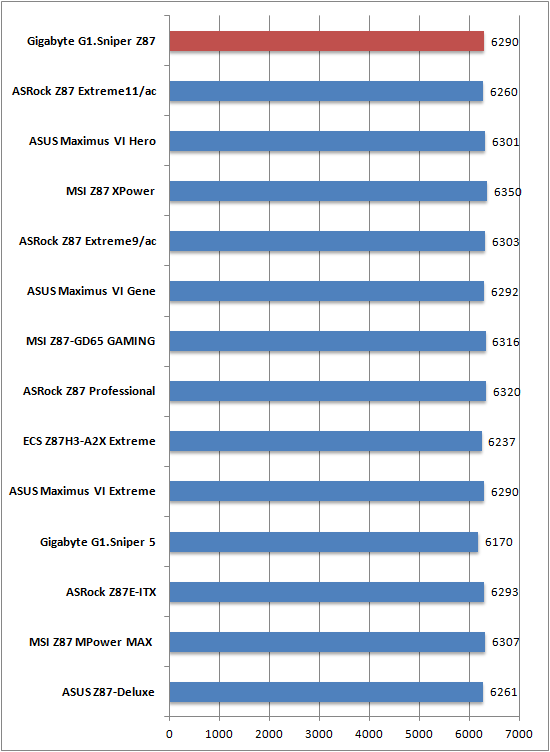
Cinebench 11.5 CPU
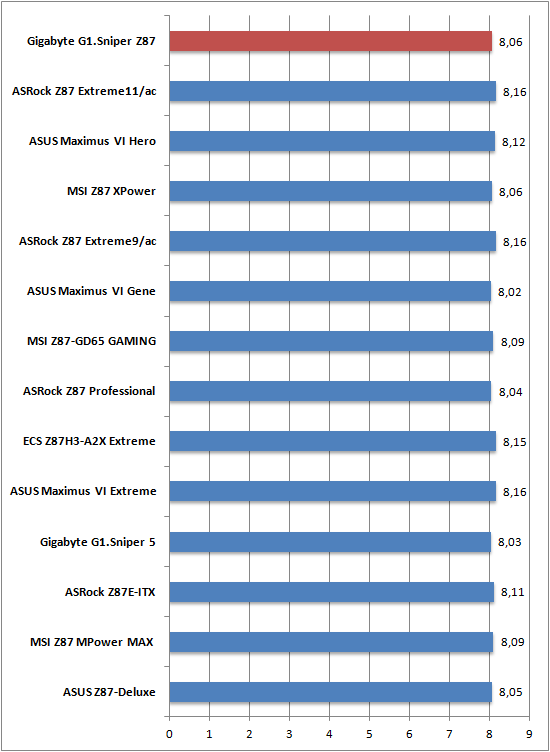
Sisoft Sandra Memory Benchmark:
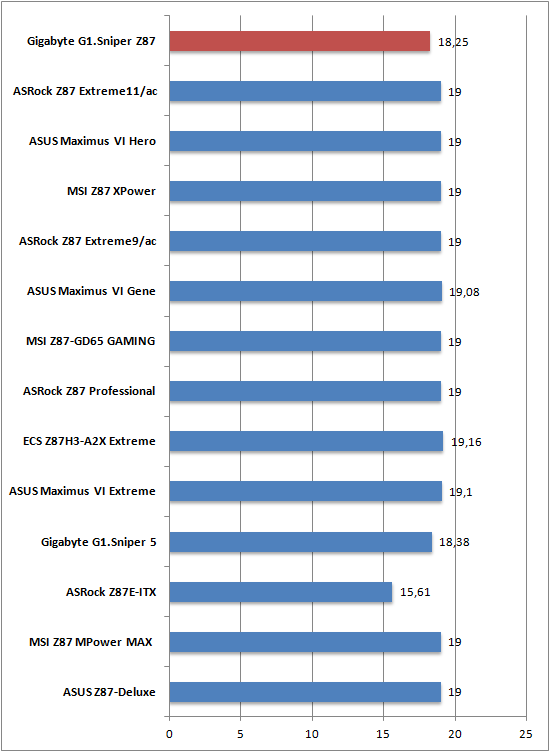
SuperPi 8M
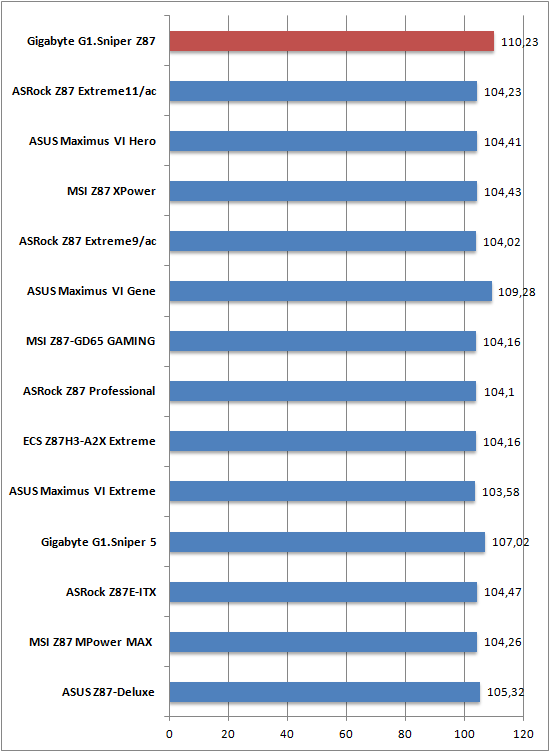
Нареканий по производительности у нас не возникло. Разве что по пропускной способности памяти и в тесте SuperPi материнская плата показала небольшое "проседание", но на повседневных условиях эксплуатации оно не скажется.
Кроме тестов производительности системы и приложений, для многих пользователей немаловажным будет и время загрузки. Мы измеряли время от момента включения до старта процесса загрузки Windows со всеми активными компонентами материнской платы.
Время загрузки (от включения системы до начала загрузки Windows):
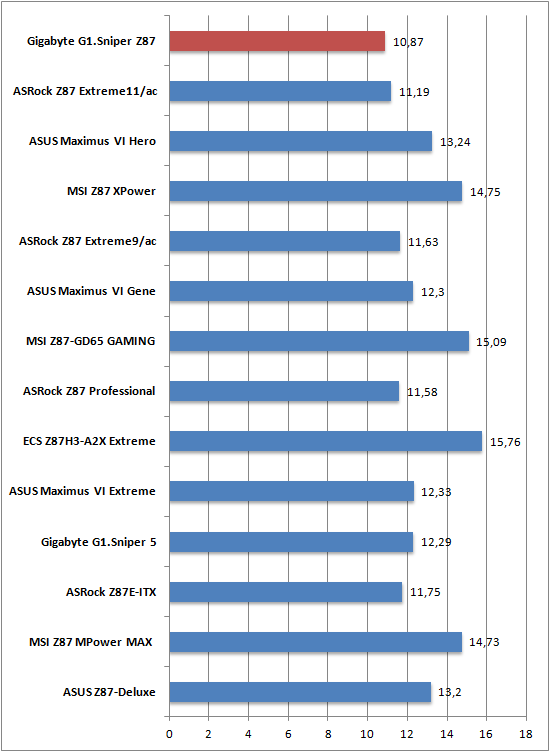
Мы получили довольно быстрое время загрузки 10,87 с, причём даже без активной функции Fast Boot. В данном отношении недорогая материнская плата G1.Killer обошла "старшую" модель.
Сегодня вопрос энергопотребления ПК довольно актуален, и разница по энергопотреблению между материнскими платами встречается намного чаще, чем разница по производительности. С одной стороны, она может быть связана с BIOS, где функции энергосбережения Intel могут быть реализованы не полностью или некорректно. Или попросту отключены по умолчанию. Или неактивные интегрированные компоненты, когда они заменены дополнительными чипами или просто не используются, не отключаются и продолжают потреблять энергию. Схема питания тоже вносит свой вклад в общее энергопотребление, поскольку она может давать больше энергии, чем требуется компонентам. Да и эффективность (КПД) системы питания тоже очень важна. Если эффективность невысокая, то система потребляет больше энергии от блока питания. Не следует недооценивать роль программного управления, вся система питания должна быть сбалансирована и скоординирована, чтобы обеспечивать приемлемую эффективность.
У Gigabyte G1.Sniper Z87 не так много дополнительных чипов. Можно упомянуть разве что аудио и сетевой контроллеры.
Мы измерили энергопотребление системы в режиме бездействия под Windows, а также при полной 2D-нагрузке Cinebench 11.5 и Prime95 (torture test, полная нагрузка). Ниже приведено энергопотребление для всей системы.
Тест 1: встроенные компоненты активны:
В первом тестовом прогоне мы оставили все настройки по умолчанию, когда большая часть интегрированных компонентов материнской платы активны. Мы использовали видеокарту Radeon HD 7850, хотя в BIOS мы не отключали iGPU. Как мы уже отметили выше, все функции энергосбережения были включены, мы не вносили каких-либо оптимизаций вручную.
Энергопотребление в режиме бездействия
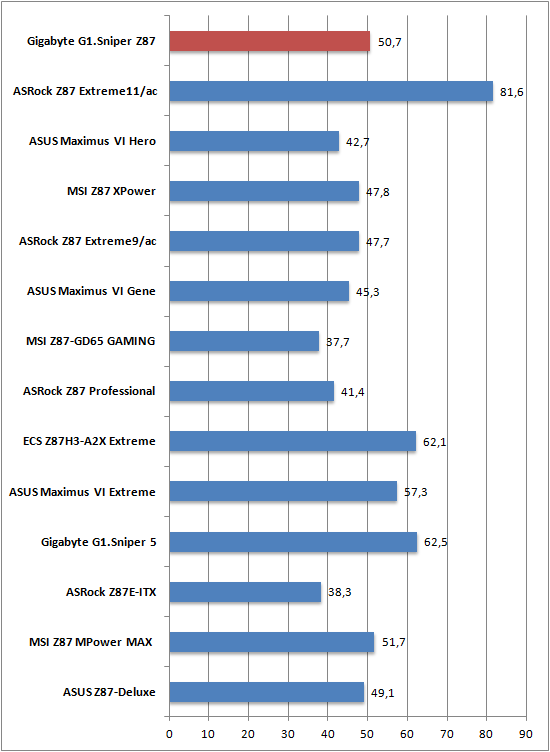
В режиме бездействия материнская плата Gigabyte вместе с остальной системой потребляла 50,7 Вт, то есть превысила планку 50 Вт. Результат можно назвать средним.
Энергопотребление под нагрузкой Cinebench 11.5 CPU
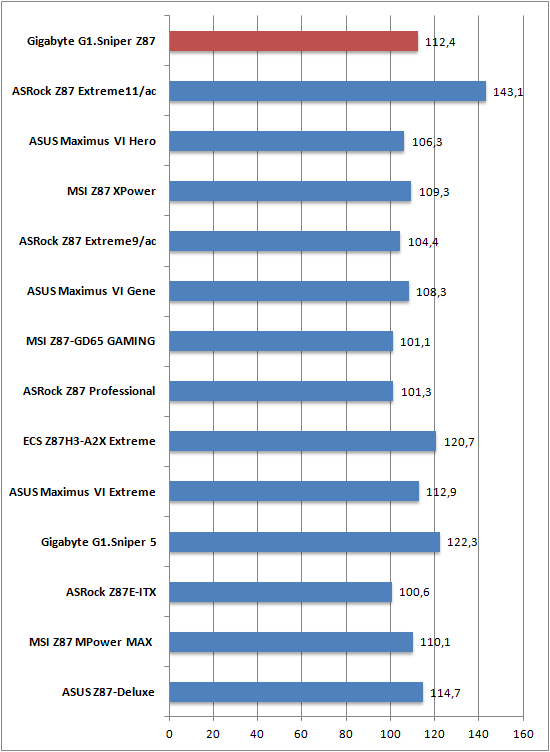
Под нагрузкой Cinebench энергопотребление всей системы увеличилось до 112,4 Вт. Материнская плата Gigabyte показала результат чуть хуже среднего уровня.
Энергопотребление под нагрузкой Prime95
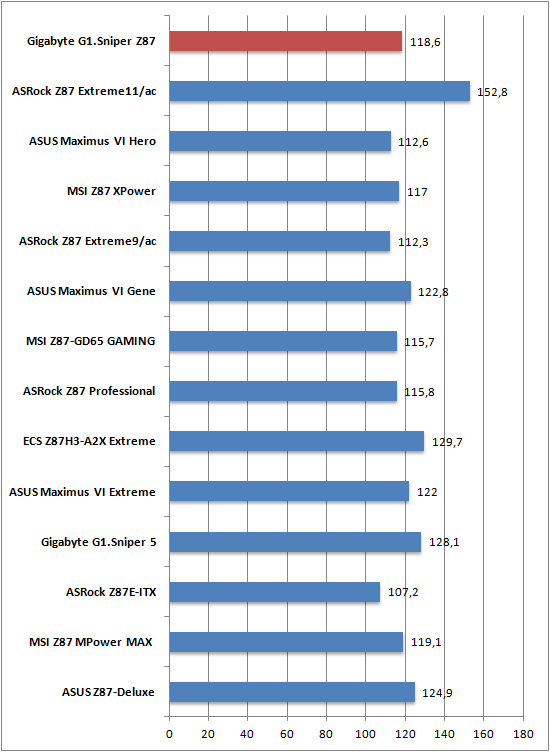
Ситуация не изменилась под нагрузкой Prime95. Энергопотребление увеличивается на 6,2 Вт по сравнению с предыдущим сценарием.
Напряжение под нагрузкой Prime95
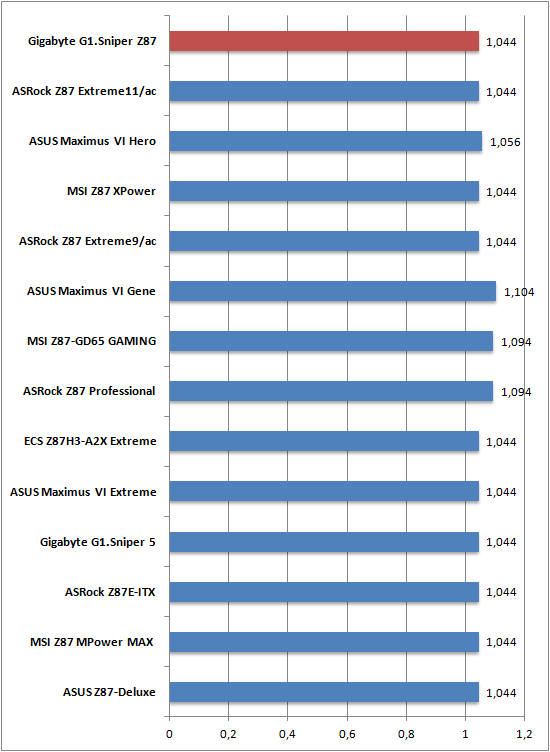
Как и большинство протестированных плат, новинка Gigabyte выставила на CPU под нагрузкой напряжение 1,044 В.
Так как большинству пользователей все встроенные контроллеры не требуются, мы провели ещё один тестовый прогон, во время которого из интегрированных компонентов активировали только контроллер LAN и звуковой чип. Все дополнительные контроллеры USB 3.0 и SATA мы отключали. Материнская плата по-прежнему выставляла уровни напряжения автоматически, но мы вручную выставили все функции энергосбережения. Мы по-прежнему использовали видеокарту RADEON HD 7850.
Тест 2: интегрированные компоненты отключены (активны 1x LAN + звук)
Энергопотребление в режиме бездействия
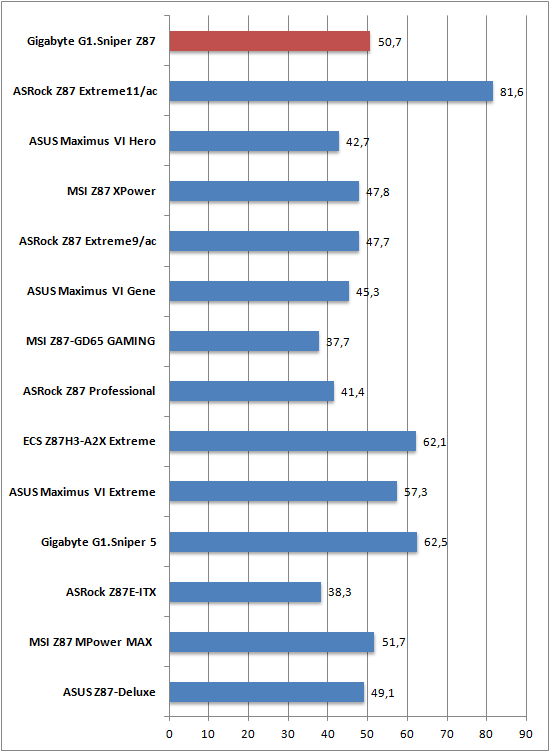
Энергопотребление под нагрузкой Cinebench 11.5 CPU
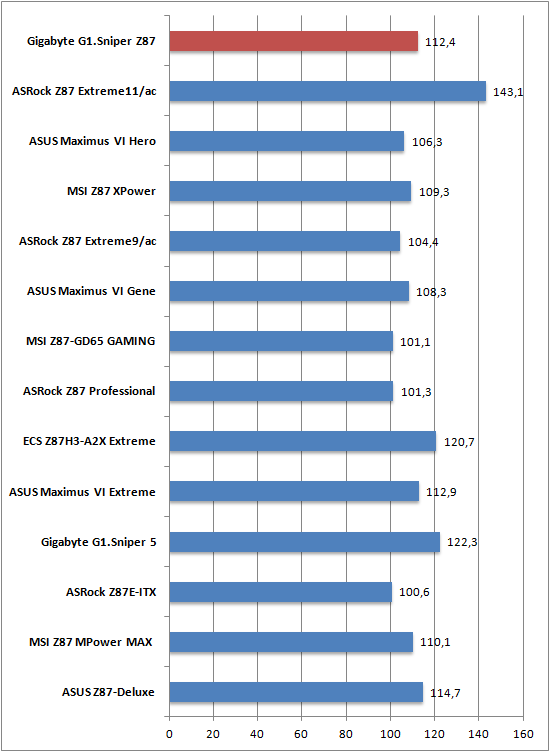
Энергопотребление под нагрузкой Prime95
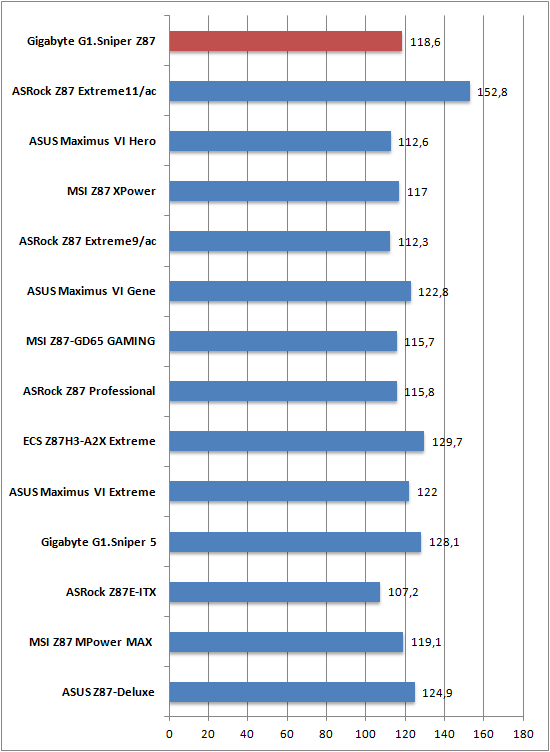
Напряжение под нагрузкой Prime95
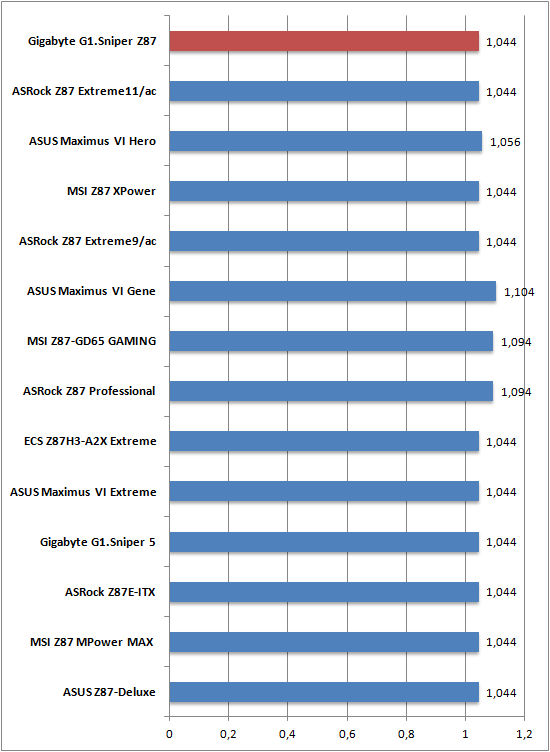
Отключать на материнской плате нечего, поскольку дополнительных компонентов просто нет. Мы смогли разве что отключить поддержку USB 3.0, а также зелёную светящуюся дорожку. Но после этого энергопотребление G1.Sniper Z87 не изменилось.
В целом, по энергопотреблению G1.Sniper Z87 занимает среднюю позицию. Под нагрузкой энергопотребление увеличивается даже выше среднего уровня, но разница невелика. С другой стороны, на материнскую плату установлены звуковой контроллер и сетевой чип, дополнительных контроллеров нет, поэтому мы ожидали меньшего уровня энергопотребления. Интерфейсы тоже урезаны до минимума. Если сравнить результаты с некоторыми конкурентами, то общее энергопотребление G1.Sniper Z87 будет всё же слишком высоким. Возьмем в качестве примера MSI Z87 XPower, которая недавно побывала в нашей тестовой лаборатории. Несмотря на роскошное оснащение и даже коммутатор PEX8747, материнская плата Z87 XPower потребляла меньше энергии, чем G1.Sniper Z87.
Производительность USB 3.0
Gigabyte G1.Sniper Z87 оснащена шестью портами USB 3.0, все в "родном" режиме подключены к чипсету Intel Z87. На панели ввода/вывода установлены четыре порта, ещё два доступны через внутреннюю гребёнку. Для тестов мы использовали накопитель SanDisk Extreme 120 GB во внешней оснастке USB 3.0, который позволил по максимуму нагрузить порты USB 3.0. Мы получили следующий результат.
Как можно видеть, порты USB 3.0 дают максимальную производительность после достижения размеров блока 64K. Мы получили скорость записи 180 Мбайт/с и скорость чтения 176 Мбайт/с, что можно назвать достойным результатом. Так что по поводу производительности USB 3.0 нареканий нет.
Производительность SATA 6G
По накопителям SATA мы получаем схожую ситуацию, доступны шесть портов SATA 6G, все из которых подключены к чипсету Z87 PCH в "родном" режиме. К портам SATA подключался накопитель SanDisk Extreme 120GB. Мы получили следующую производительность.
Как можно видеть, контроллер SATA 6G работает довольно эффективно, скорость записи составляет до 522 Мбайт/с, скорость чтения - до 556 Мбайт/с. Результаты хорошие.
Даже Gigabyte прониклась современной тенденцией представления недорогих материнских плат с функциями, нацеленными на геймеров. Тайваньский производитель взял флагманскую модель G1.Sniper 5 и урезал её во многих местах. В результате мы получили G1.Sniper Z87 в формате ATX. Самое главное, что цена от этого шага значительно снизилась. Начальную модель в семействе G1.Killer от Gigabyte вы можете приобрести по цене 5,3 тыс. рублей в России или от 135 евро в Европе. Вы получите стабильную материнскую плату, хотя и с минимальным набором функций. Но большинство опций для геймеров Gigabyte всё же перенесла со "старшей" модели материнской платы. Например, вы получите сетевой контроллер Killer E2201 и звуковой процессор Creative Sound Core3D с возможностью менять усилитель OP-AMP и выставлять два уровня усиления на каждом канале в стерео через переключатели на плате.
В наших тестах разгона материнская плата тоже показала себя весьма неплохо, он хорошо подойдёт для этой задачи. На самой плате вы получите кнопки питания, сброса и очистки CMOS, отладочный дисплей. За питание CPU отвечает 8-фазный стабилизатор напряжения, он показал убедительные результаты.
Оснащение материнской платы тесно связано с возможностями чипсета Intel Z87: вы получите шесть портов SATA6G с поддержкой RAID и шесть портов USB 3.0. Мы были приятно удивлены тем, что предустановленная версия UEFI была значительно улучшена по сравнению со "старшей" моделью. Несмотря на первую версию UEFI, все настройки срабатывали отлично. Тайваньский производитель позволяет вам самостоятельно выбирать, в каком режиме вы желаете работать с UEFI: в классическом, знакомом по предыдущим материнским платам, или в новом. Мы рекомендуем использовать новый интерфейс "Dashboard", так как управление мышью и клавиатурой в этом режиме реализуется значительно более плавно. В качестве программного бонуса Gigabyte добавляет утилиту EasyTune, которая прилагается на DVD. Она позволяет выполнить различные настройки под операционной системой Windows, не заходя в UEFI.
Но не всё золото, что блестит. Энергопотребление материнской платы оказалось всё же слишком большим для предлагаемого оборудования, оно даже превысило уровень моделей с намного лучшим оснащением - дополнительными контроллерами и одним коммутатором PLX. Как нам кажется, здесь потенциал для улучшения есть, но данный недостаток оказался единственным в наших тестах.
Как мы уже отметили, цена Gigabyte G1.Sniper Z87 составляет 5,3 тыс. рублей в России или от 135 евро в Европе. Если вы можете обойтись без специальных игровых функций, то обратите внимание на GA-Z87X-UD3H по цене 6,3 тыс. рублей, которая предоставляет дополнительные интерфейсы USB и SATA, а также точки измерения напряжения. Но если вы собирает игровой компьютер, вам нужен качественный интегрированный звук и сетевой контроллер Killer, то брать G1.Sniper Z87 можно смело - недостатков у платы не так много.
Преимущества Gigabyte G1.Sniper Z87:
- Хорошая подсистема питания CPU, большое количество функций разгона
- Хорошее оснащение, в том числе шесть портов USB 3.0 и шесть SATA 6G
- Поддержка PCI Express 3.0 на двух слотах PEG
- Хорошая производительность в целом
- Премиальный звуковой процессор с усилителем OP-AMP
- Сравнительно низкая цена для игровой материнской платы
Недостатки Gigabyte G1.Sniper Z87:
- Высокое энергопотребление
Gigabyte G1.Sniper Z87 - хороший новый продукт на рынке, который обрадует, прежде всего, геймеров. Также плата подходит и для разгона системы. Но из-за высокого энергопотребления она не получает нашу награду "Отличное железо".
Альтернативы? На рынке есть две других материнских платы, которые можно назвать ориентированными на геймеров. Мы рекомендуем обратить внимание на ASUS Maximus VI Hero и MSI Z87-GD65 GAMING, которые имеют схожее оснащение с протестированной Gigabyte G1.Sniper Z87.
Личное мнение
Как мы уже указывали в тесте ASUS Maximus VI Hero, приятно видеть, что на рынке появляется всё больше материнских плат для геймеров, которые не проедят дыру в вашем бюджете. Если эксклюзивные геймерские функции вам не интересны, то можно выбрать другие более подходящие материнские платы (Марсель Нидерст-Берг).





























